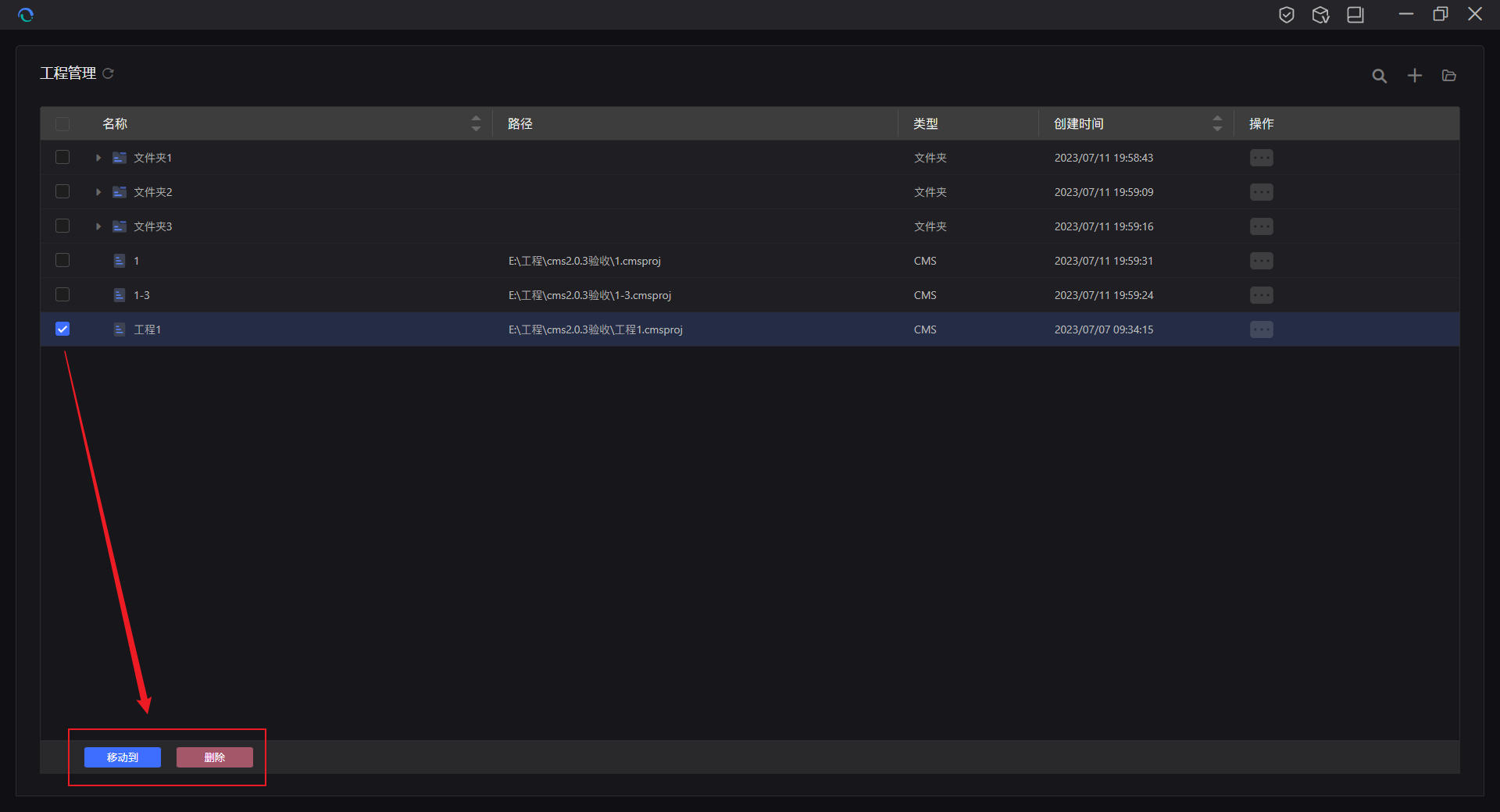在CMS中,工程是每一个实际应用系统的载体,包含每个实际应用的功能配置,工程师通过配置工程来实现应用系统的搭建。 工程师在使用CMS Editor时,可以保存多个工程文件,工程管理支持用户对单个文件或多个文件进行相应的操作,实现工程文件从创建到维护到最终废弃的全生命周期管理;并且,支持用户自主维护文件夹,方便用户对工程文件进行分类管理。
注:工程列表的文件夹是虚拟文件夹,仅在工程列表作为分类依据使用,不存在本地,无实体意义。
界面介绍
工程管理的界面主要分为三个部分,分别是顶部功能区、工程列表区和底部功能区;顶部功能区提供不需要选择工程文件就能操作的功能,底部功能区主要提供需要选择工程文件的功能和批量功能,工程列表用来展示工程文件信息以及对单个工程文件的操作。
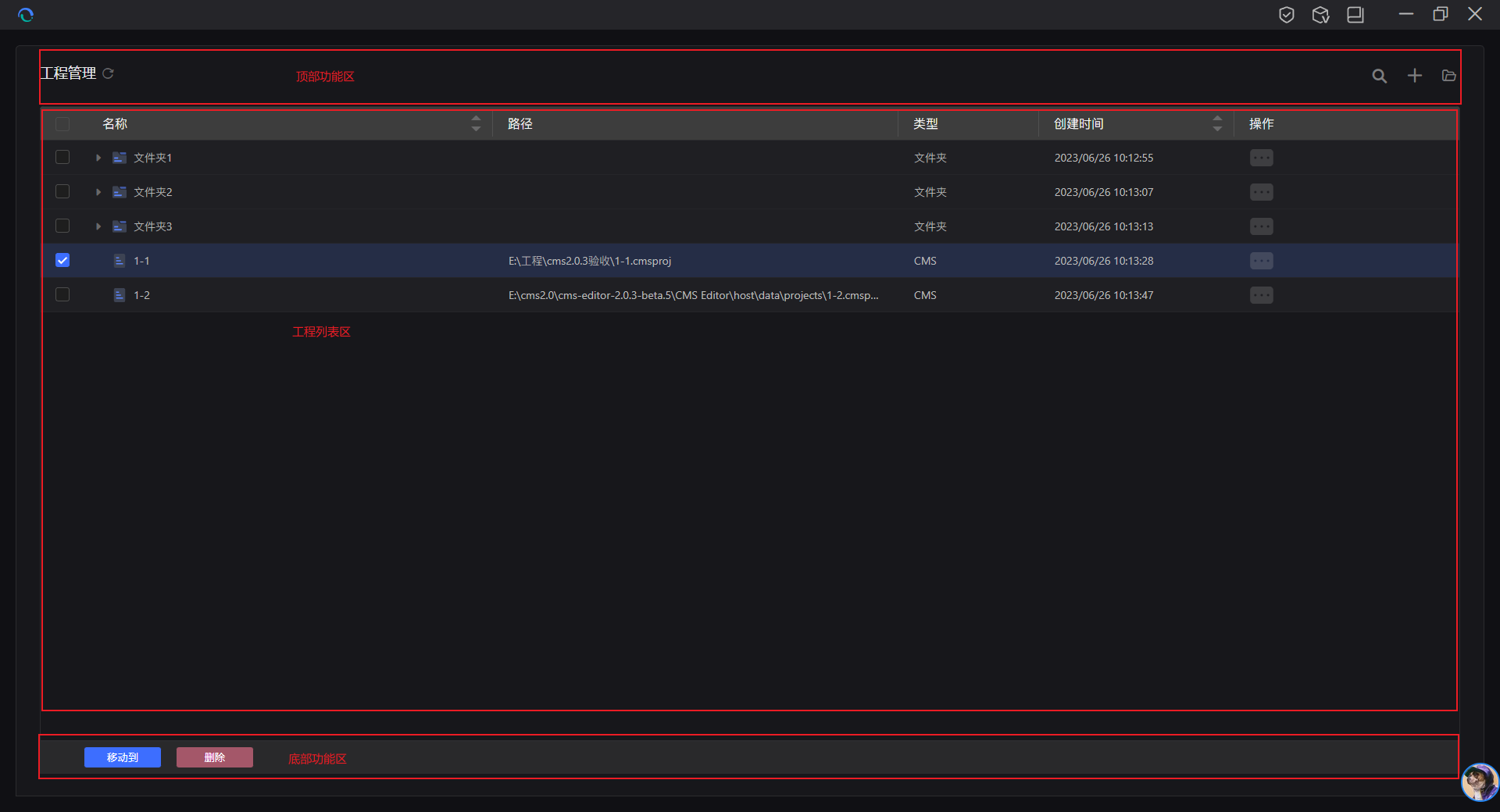
顶部功能区
1)新建空白工程:点击新建空白工程,出现新建弹窗,填写工程名称即可创建空白工程;创建的空白工程存储在默认路径下。
2)新建文件夹:在工程管理页面顶部功能区,点击新建文件夹按钮,输入文件夹名称,点击确定即可创建文件夹。
3)打开工程(客户端):若用户本地已经存在工程文件,需要使用cms客户端对工程文件进行操作,可以通过【打开已有工程】的功能将工程文件添加到工程列表:点击【打开已有工程】,选择工程,点击确认后添加。
4)导入工程(WEB端):若用户本地已经存在工程文件,需要使用CMS WEB端进行操作,可以通过【导入本地工程】的功能将工程文件添加到工程列表:点击【导入本地工程】,选择工程,点击确认后添加。
5)搜�索工程文件:工程列表支持对工程文件的搜索:用户在搜索栏输入需要搜索的内容,CMS会根据输入内容进行模糊搜索,将匹配结果展示在列表当中。
6)刷新工程列表:工程管理支持对列表的刷新,以获取最新的工程列表:点击工程管理的刷新按钮。
7)下发到vision:工程管理支持通过网络下发工程至现场的vision
注:刷新功能主要用于WEB端和客户端同时使用的场景,例如在WEB端删除工程文件后,客户端无法及时同步,点击刷新即可同步最新的列表信息
工程列表区
列表区包括文件夹和工程文件的相关信息,点击文件夹实现对文件夹的展开/折叠操作,点击单个工程进入工程的编辑页面。将鼠标悬浮在操作栏,出现文件夹或文件的操作区:
文件夹操作区
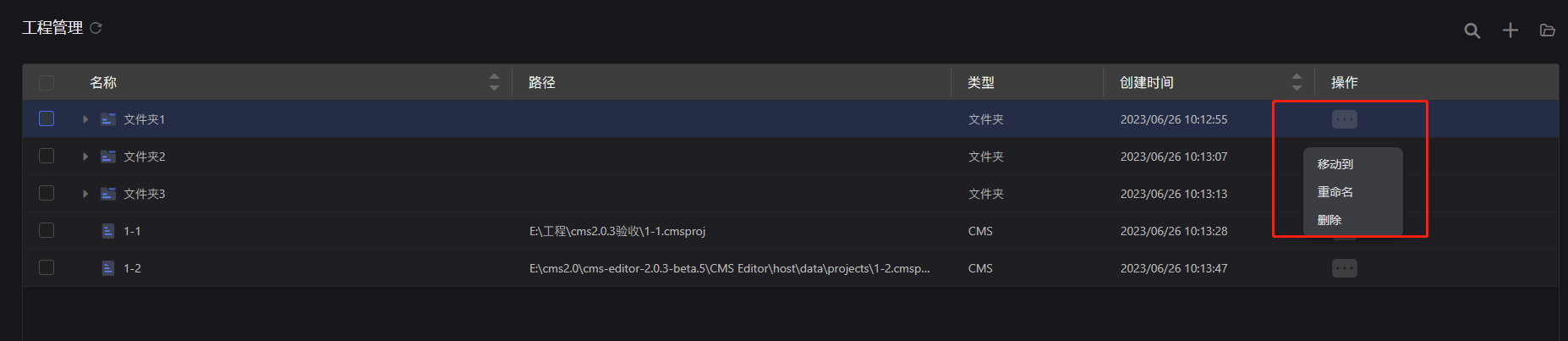
1)移动到:在对应文件夹的操作区点击移动到,出现【移动到】的弹窗,选择目标文件夹后,点击确认即可完成文件夹的移动操作;
2)重命名:在对应文件夹的操作区点击重命名,输入文件夹新名称后,点击确定即可修改文件夹名称;
3)删除:在对应文件夹的操作区点击删除,出现删除文件夹确认弹窗(可选是否删除本地文件),确认后即可完成文件夹的删除操作。
文件操作区
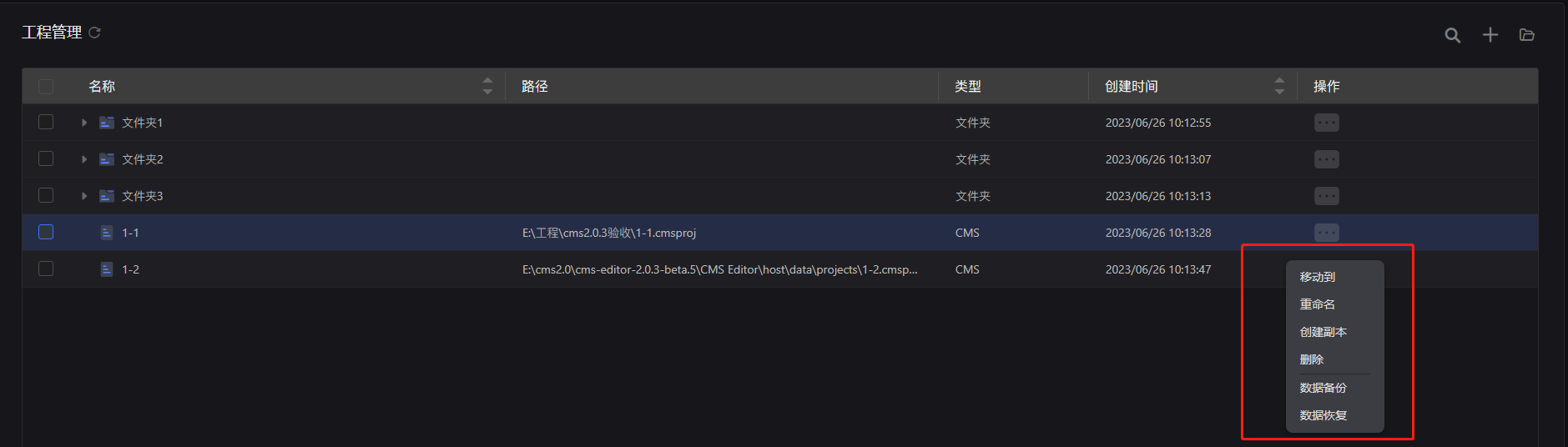
1)移动到:在对应文件的操作区点击移动到,选择目标文件夹后,点击确认即可完成文件的移动操作。
2)重命名:支持对工程文件的重命名,点击操作区重命名按钮,出现弹窗,修改工程文件名即可,修改成功后,对应存储路径下的文件名也会同时修改。
3)创建副本:用户可以通过创建工程�副本来实现对工程配置的复制操作:点击创建副本,出现弹窗,系统为副本自动命名,用户可根据实际情况修改,副本存储在默认路径下。
-创建副本与原工程的工程配置相同,但是工程id改变;
-副本名称不可与工程列表以及服务器路径下其他工程文件重名;
4)导出工程(WEB端):支持对服务器的工程文件导出到本地,点击【导出工程】,通过浏览器将工程文件下载到默认位置。
5)删除:在对应文件的操作区点击删除,出现删除文件确认弹窗(可选是否删除本地文件),确认后即可完成文件的删除操作。
6)数据备份:用户点击数据备份按钮,出现数据备份弹窗,输入备份文件名称即可在对应的存储路径生成数据备份文件(.cmsback文件)。
7)数据恢复:用户点击数据恢复的按钮,弹出��文件资源器,选择对应的备份文件,即可还原数据。
8)工程加密:设置启用后打开工程前需输入工程密码,防止未授权人员打开工程,对工程进行修改。
底部功能区
包括批量移动和批量删除功能,在工程列表区选中文件或文件夹时露出,未选中时隐藏。